2023年8月にPython in excelが発表されました。9月時点ではパブリックプレビュー版がリリースされており、使用するには「Microsoft 365 Insider」への加入が必要になります。加入には、Microsoft 365 サブスクリプションが必要です(Office 2019、Office 2021などの買い切りは不可)。
この記事では、「Microsoft 365 Insider」への加入方法およびPython in excelの始め方を解説します。
仕事でPython in Excelを活用したい方は以下の書籍がおすすめ
Python in Excel仕事術はAmazonのKindle Unlimitedを利用すると無料で読めます
動画で確認したい方はこちら
YouTubeに動画をあげています。動画で流れを確認したい方はこちらをご活用ください。
Microsoft 365 サブスクリプションに登録する
Microsoft 365にアクセスします。
今回は家庭向けを選択します。
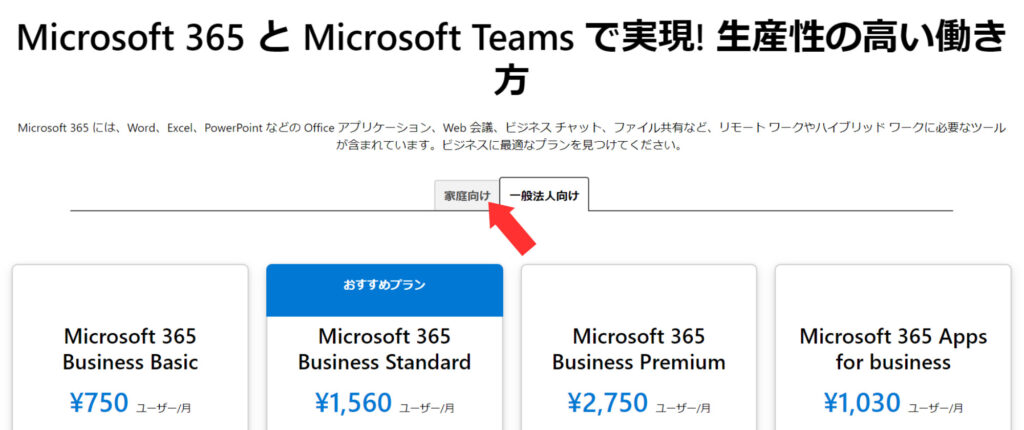
任意のプランを選択します。
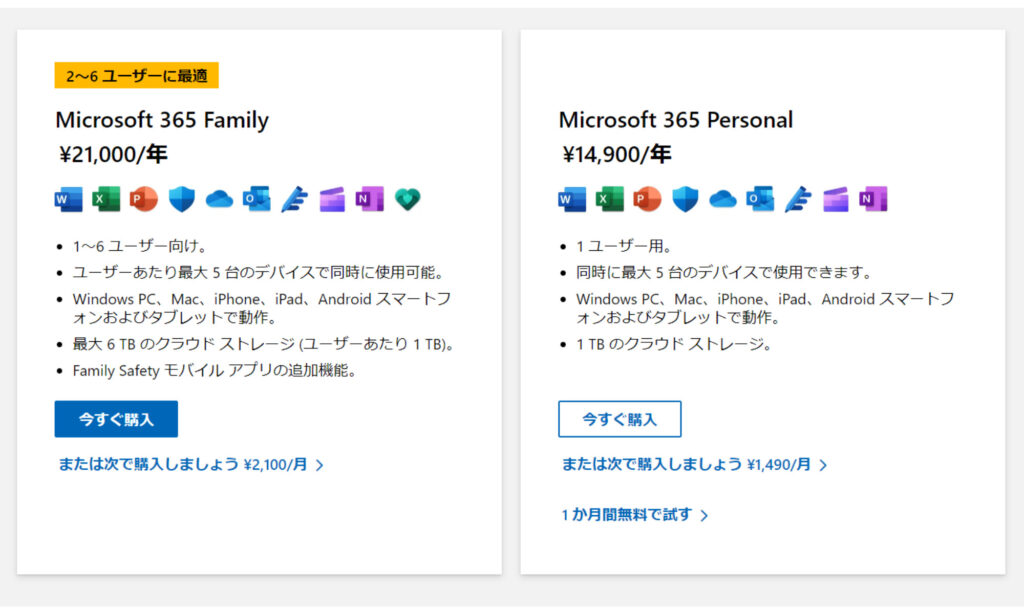
サインインします。
アカウントが無い場合は作成します。
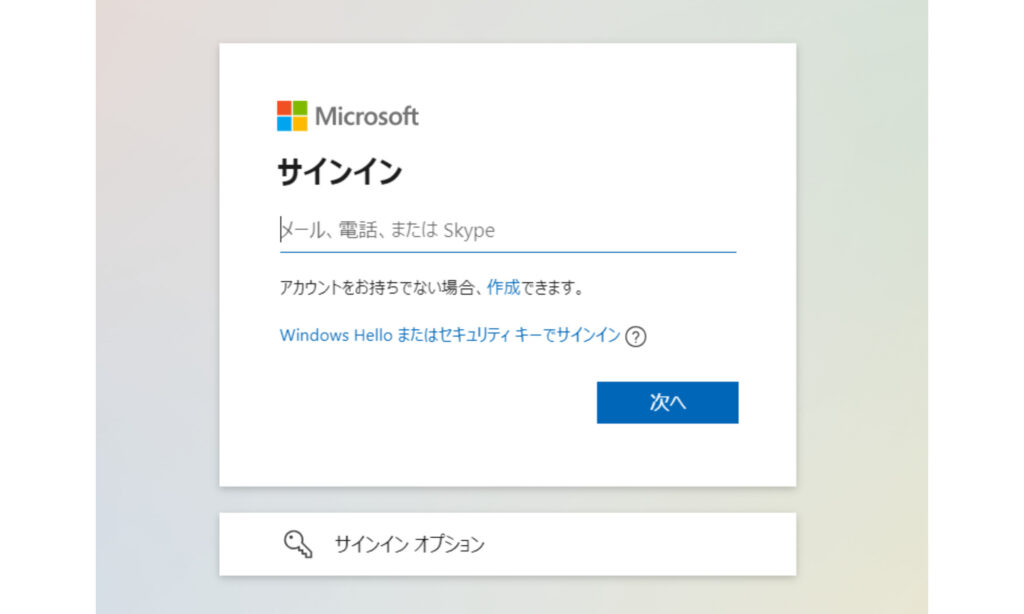
支払情報を確認してサブスクライブを選択します。
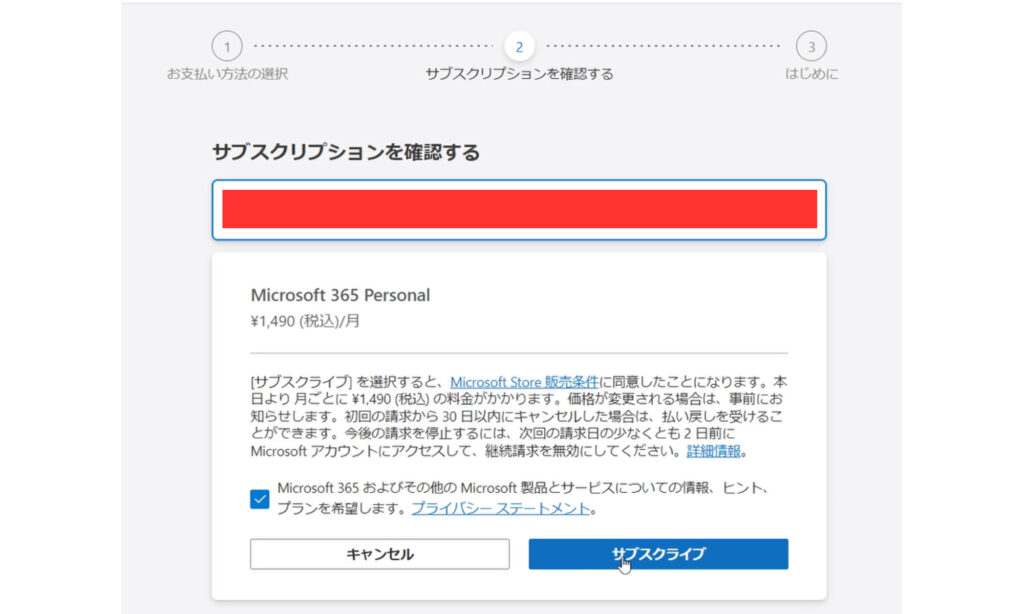
購入が完了します。
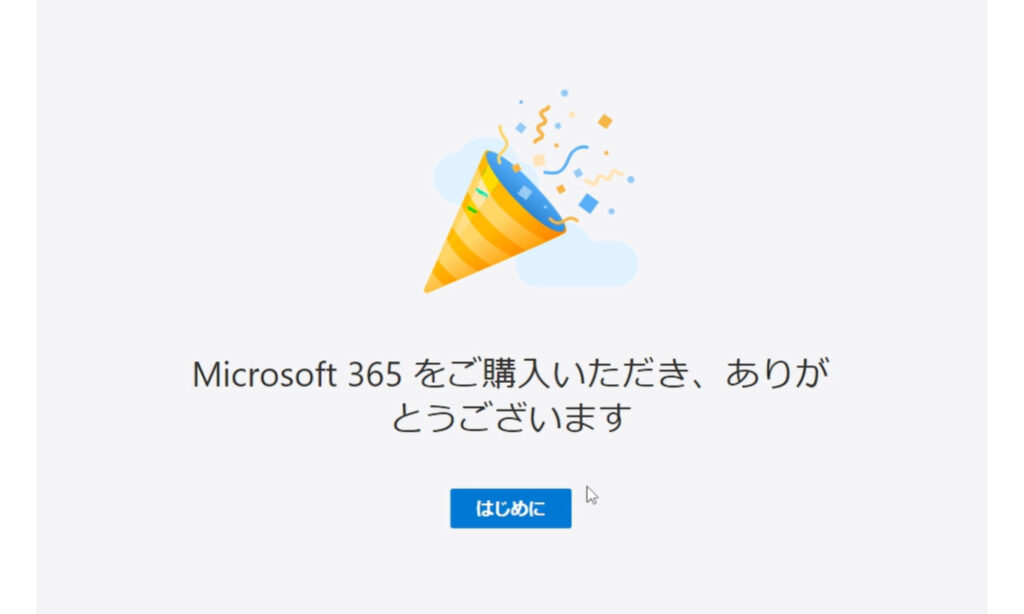
デスクトップアプリのダウンロードを選択します。
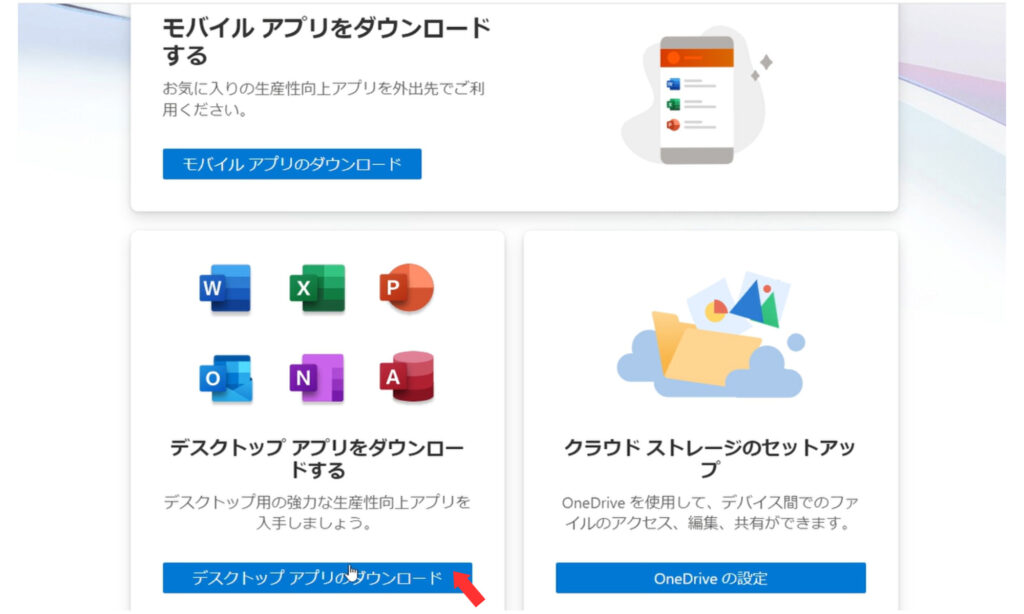
インストールします。
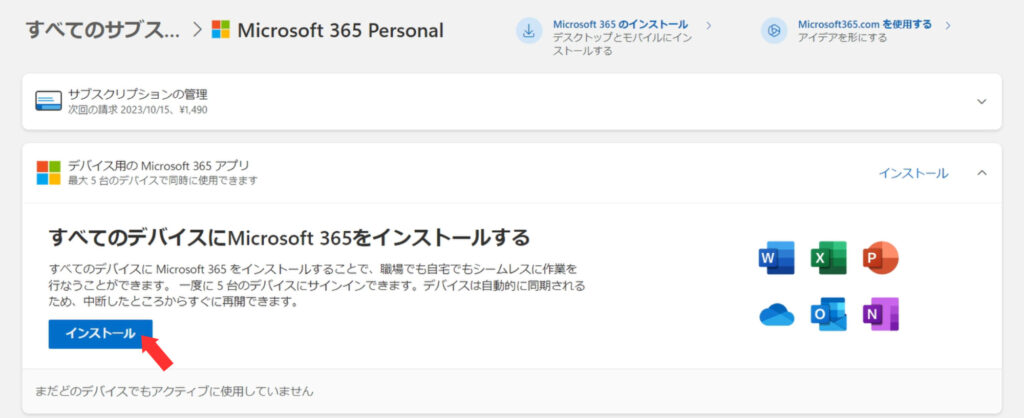
もう一度インストールを選択します。
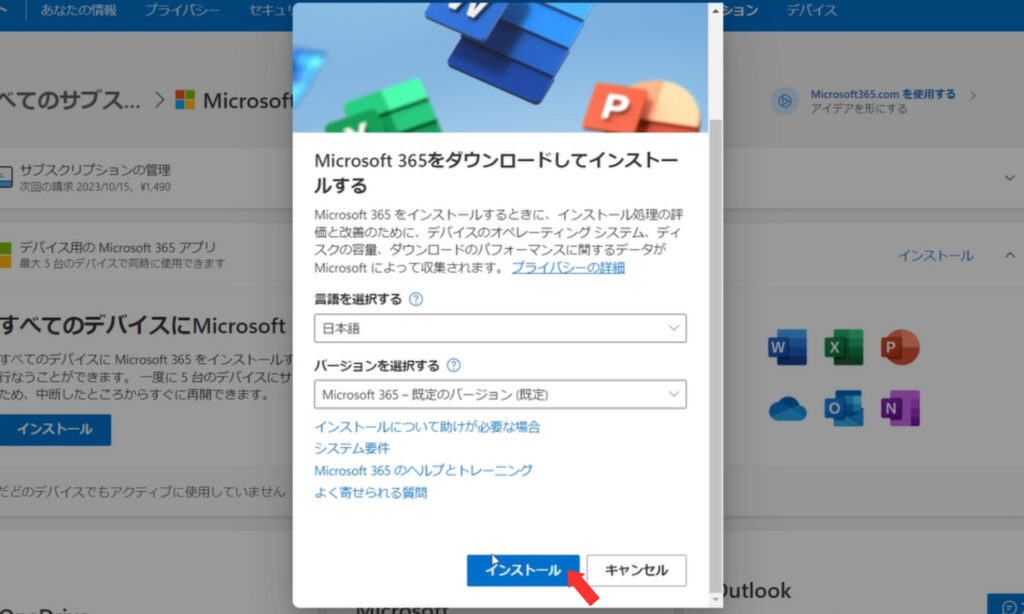
OfficeSetupという実行ファイルがダウンロードされているのでダブルクリックします。
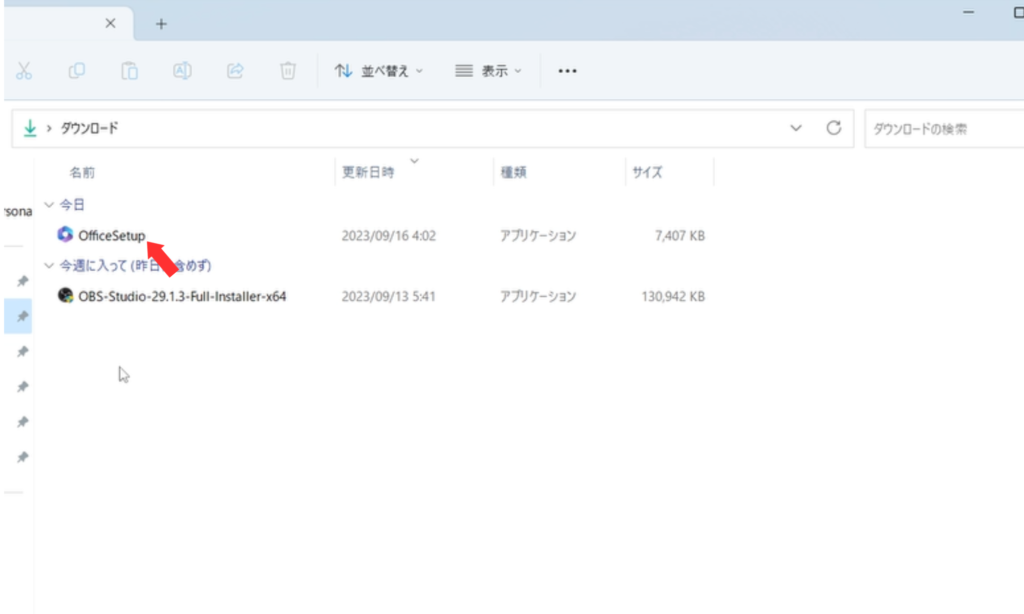
ダウンロードが開始するので少し待ちます。
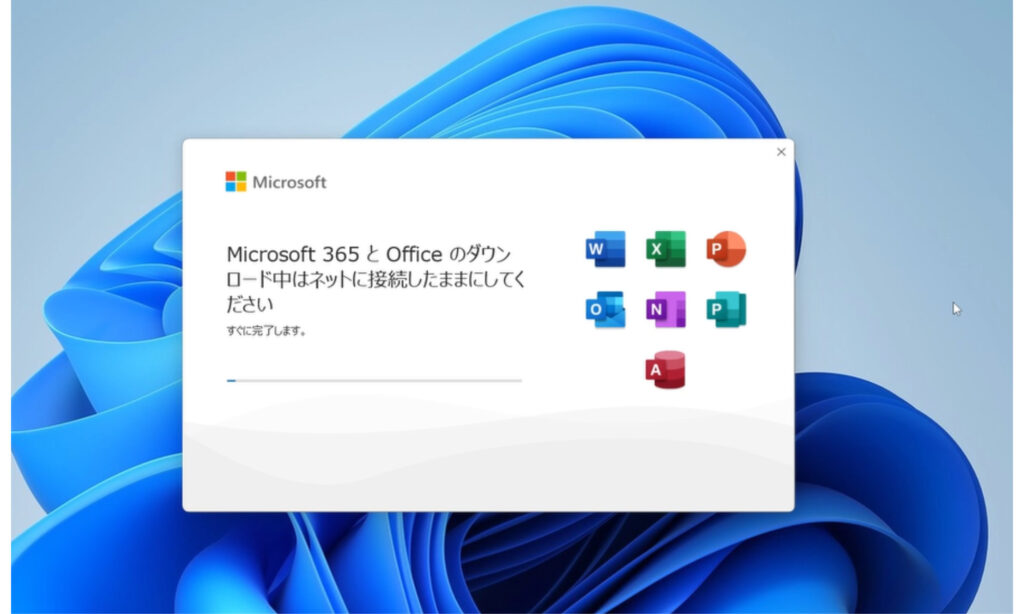
完了すると以下のような画面が表示されます。
これでExcelを使うことができます。
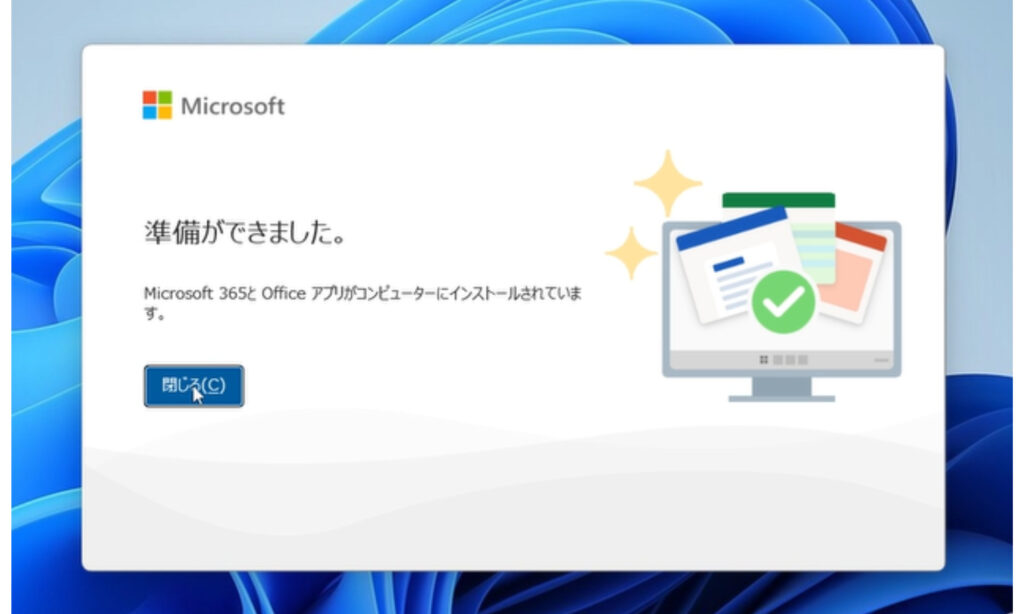
Python in Excelを始める
Excelを開いてアカウントを選択します。
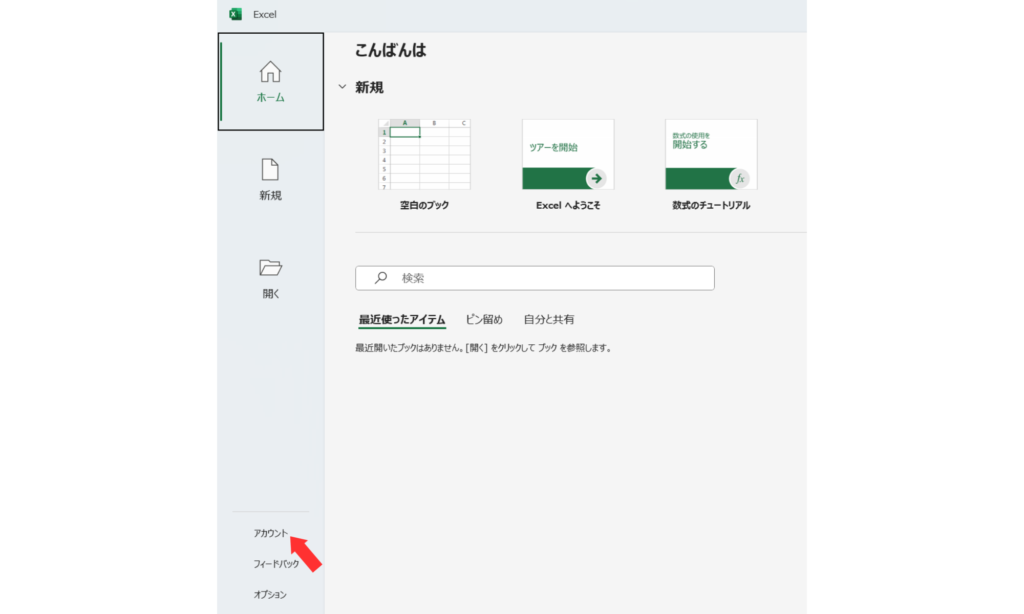
Microsoft 365 Insiderに参加します。
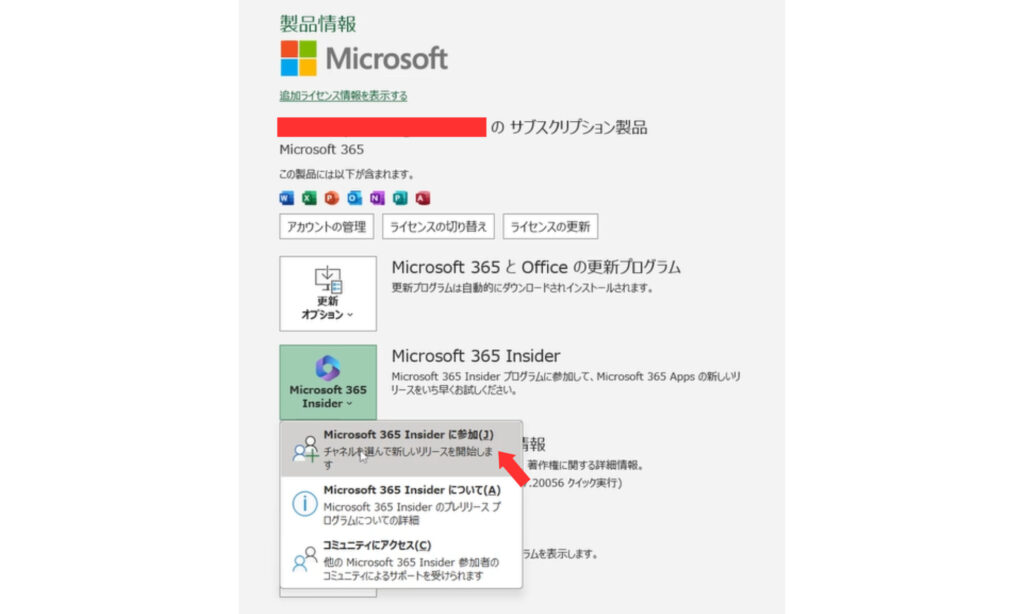
2箇所にチェックをして、チャンネルはベータチャンネルを選択します。
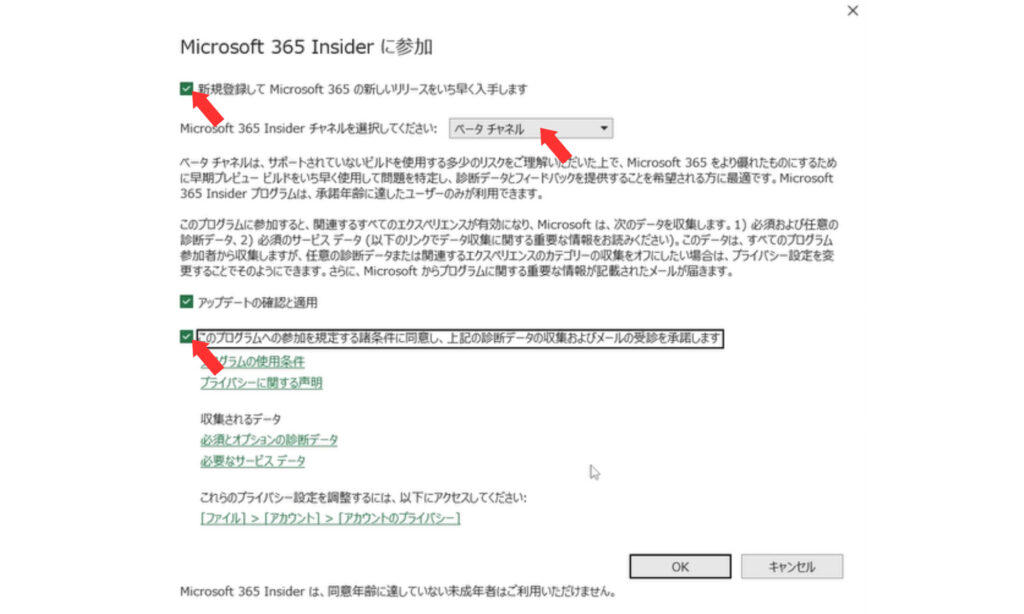
ビルド番号が16818.20000以降であることを確認します。
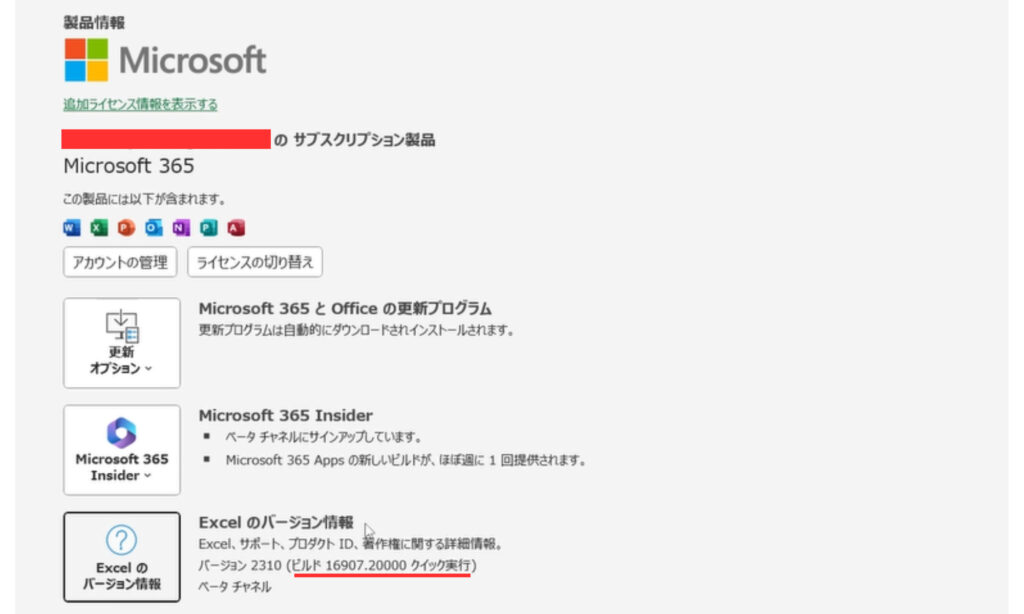
数式にPytonの挿入が表示されていれば完了です!(使えるまでに数日かかる場合があります。)
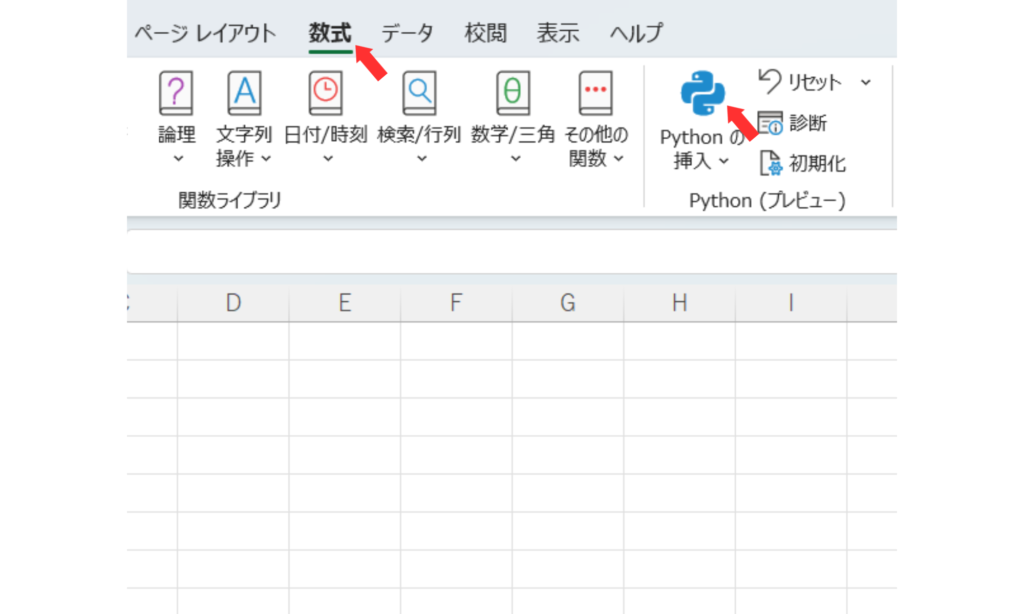
=py( と入力するとPythonを挿入できます。
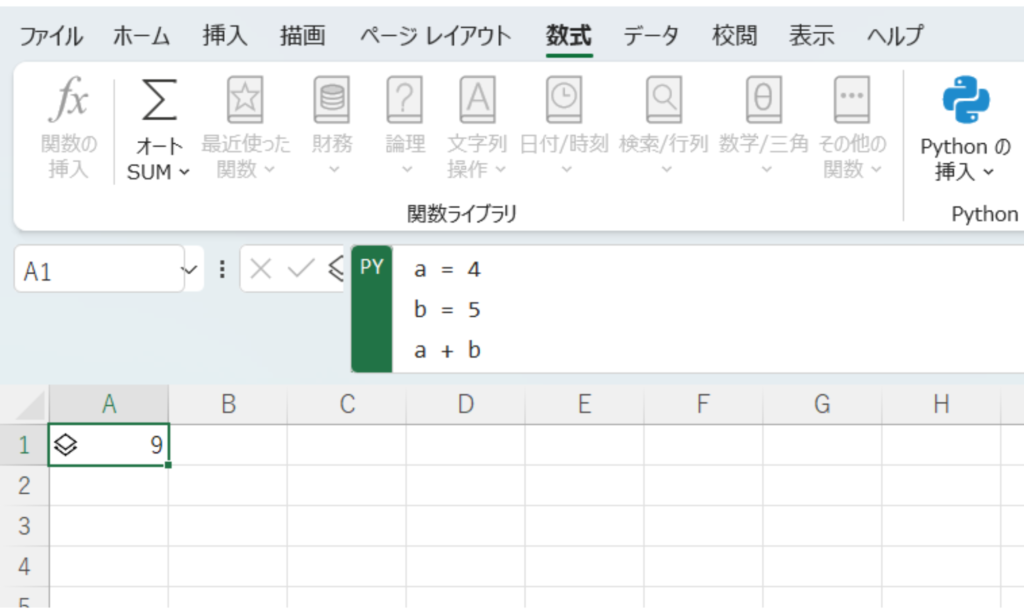
まとめ
「Microsoft 365 Insider」への加入方法およびPython in excelの始め方を解説しました。
Python in Excelは一言で言うとアナリスト向けと言った感じです。現状はMatplotlibやseabornを使ったグラフ作成(棒グラフ、折れ線グラフ、ヒートマップなど)や、scikit-learnやstatsmodelsを活用した、機械学習の適用が可能です。
実際に機械学習をやってみた動画はこちら
仕事で使う予定がある方や興味のある方は是非試してみてください。
【図解】Python 基礎文法の教科書を執筆しました!
本書は、これからPythonを学ぶ方や初学者の方でも無理なく勉強を進められるように、図解や画像を豊富に使って説明をしています。
内容はPythonチュートリアル(公式のドキュメント)に準拠しているため、理解必須の部分をこの1冊ですべて網羅することができます。
・エンジニアを目指したい
・プログラミングを1から習得したい
・リスキリングしてスキルアップしたい
そんな方は是非ご活用ください。

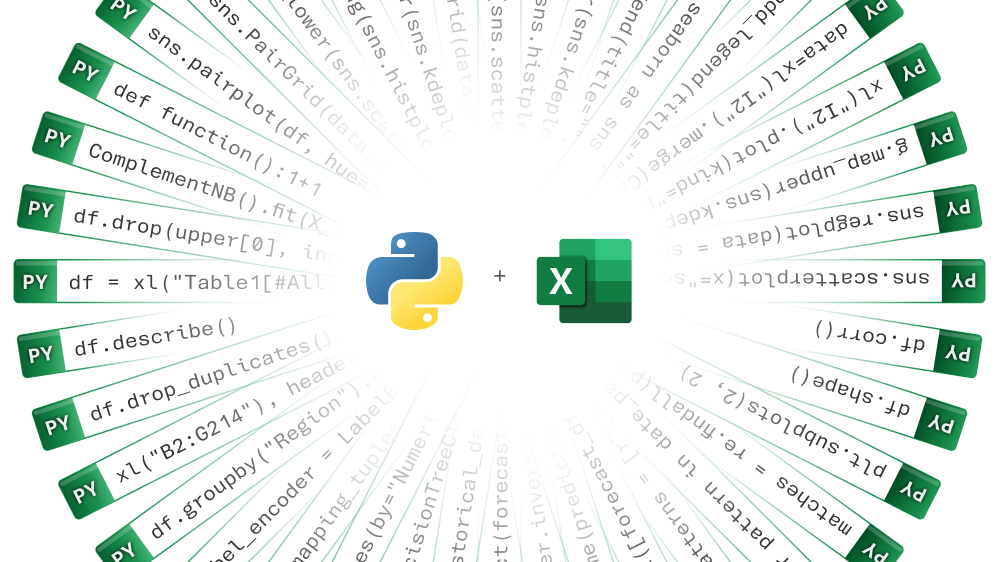
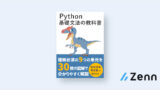
コメント